Teknoparrot è un emulatore capace di avviare i titoli da sala giochi più moderni come Sega Ringedge, Ringwide, Taito NESiCAxLive e molte altre, questa rapida guida ti aiuterà a configurare al meglio questo fantastico software.
Non è propriamente un emulatore ma un Loader, le piattaforme arcade supportate infatti sono dei veri e propri computer con tanto di sistema operativo Windows.
Teknoparrot si “limita” ad avviare tali giochi applicando delle correzioni adattando i comandi all’uso di mouse, tastiera e gamepad e risolvendo tutti i problemi di compatibilità che altrimenti renderebbero il titolo ingiocabile.
Download e installazione
Iniziamo la guida dirigiendoci sul sito ufficiale di teknoparrot spostiamoci su “Download” e clicchiamo quindi sulla scritta “Click here to download version 1.0.0.140 now!” (quando leggerai questa guida il numero potrebbe essere differente a causa dei nuovi aggiornamenti rilasciati).
Una volta scaricato il pacchetto estraiamo il contenuto direttamente nella cartella che abbiamo scelto per contenere il programma.
Primo Avvio
Avviamo il file “TeknoparrotUI.exe”
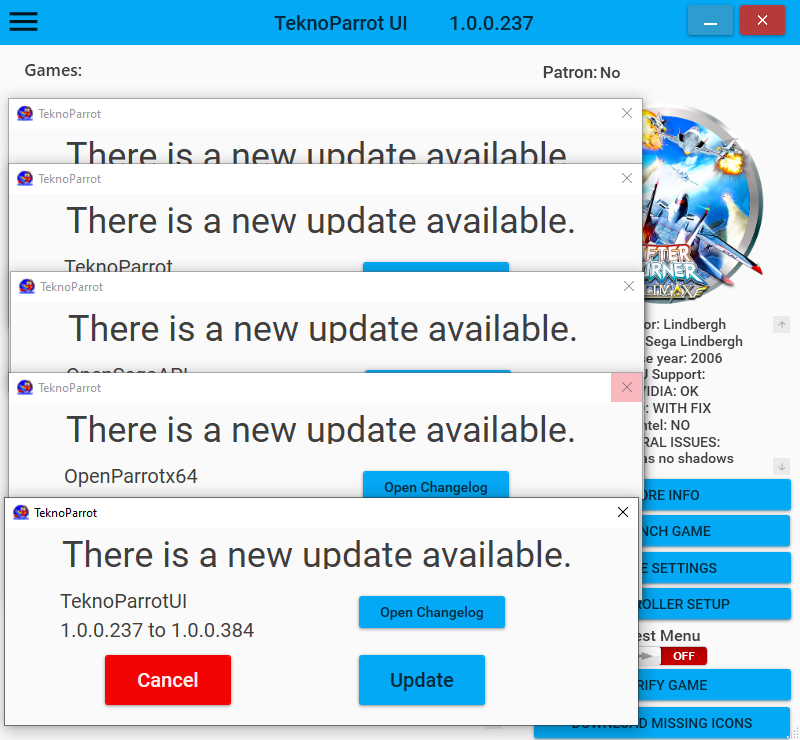
Verrete accolti da una serie di finestre che vi avvisano della presenza di aggiornamenti, clicchiamo su “Update” e aspettiamo che i nuovi file vengano scaricati e se necessario riavviamo il programma, continuiamo così fino a che non apparirà più nessuna finestra, segno che stiamo utilizzando l’ultima versione.
E’ importante tenere sempre aggiornata la nostra copia di Teknoparrot! gli aggiornamenti sono frequenti e porteranno numerosi benefici!
AGGIORNAMENTO:
Ad oggi (10/01/2020) tutti gli eventuali updates sono stati raccolti in una pratica voce nel menù dell’emulatore accessibile cliccando il pulsante con le tre linee orizzontali in alto a sinistra. Vi basterà cliccarlo e selezionare il pulsante verde “Install updates”.
In base a che versione di Teknoparrot avete installato quindi gli aggiornamenti potrebbero presentarsi anche in questo nuovo formato.
Aggiungere i giochi
Nota iniziale: I file del gioco dovranno essere già presenti sul vostro computer! nessuno di essi infatti sarà fornito dall’emulatore, dovrete quindi provvedere autonomamente al download dei giochi.
Consulta la sezione “Maggiori Informazioni” sulla pagina dedicata a Teknoparrot per saperne di più.
Ora avrete di fronte a voi la schermata principale di Teknoparrot, ma la lista dei titoli sarà ovviamente ancora completamente vuota.
Clicchiamo sull’icona in alto a sinistra per aprire il menù e selezioniamo “Add Game”.
Apparirà una finestra con la lista di tutti i giochi supportati da Teknoparrot, ci basterà sceglierne uno dalla lista e cliccare nuovamente su “Add Game”. Esso apparirà quindi sulla schermata principale del programma.

Dobbiamo però compiere ancora qualche semplice passo per poter rendere funzionante il gioco, proseguiamo questa guida a Teknoparrot selezionando il gioco appena aggiunto dalla lista e cliccando su “Game Settings”.
Configurazione del gioco
Cliccate sotto la voce “Game Executable” e selezionate l’eseguibile del gioco selezionato.

Ogni titolo è differente e l’eseguibile potrebbe essere in una sottocartella del gioco o avere nomi poco riconoscibili, se non sapete bene quale sia il giusto file potete aiutarvi visitando questa pagina (è riferita ad un altro loader ma vi sarà comunque utile).
Vi basterà cercare il nome del gioco e nella seconda “colonna” troverete scritto il nome del file eseguibile.
Ogni gioco inoltre avrà le sue opzioni che appariranno nella restante parte della finestra, generalmente troveremo
“General Input API” dalla quale scegliere il protocollo utilizzato nei comandi, DInput per tastiere e gamepad generici, XInput per i pad Xbox e Rawinput per le lightgun;
“DongleRegion e Pcb Region” per cambiare la regione del gioco;
“Freeplay” per disabilitare l’uso delle monete in-game;
“Windowed” per eseguire il gioco in finestra;
e molti altri come “UseMouseForGun” che permette di utilizzare il mouse come periferica di puntamento (lighgun);
Ogni gioco avrà comportamenti diversi e dovremo giocare con queste opzioni per risolvere eventuali problemi.
Clicchiamo su “Save Settings” per confermare.
Settaggio comandi
Torniamo ora alla schermata principale di Teknoparrot e clicchiamo su “Controller Setup” per configurare i controlli del gioco.
Vi apparirà una finestra simile a quella sottostante.

Ovviamente da voi le righe saranno completamente vuote dato che non avete ancora settato nessun controllo.
I comandi cambieranno in base al gioco scelto, unica eccezione le voci Test e Service, per il test menù del gioco, Coin per le monetine e Start che saranno quasi sempre presenti in ogni gioco.
Assegnate i comandi semplicemente cliccando sulla riga corrispondente e quindi premendo il tasto desiderato, potete cancellare un comando già assegnato semplicemente cliccandoci sopra, il comando tornerà bianco e sarete liberi di assegnare un nuovo tasto.
Ricordatevi che se avete selezionato “General – XInput” dal menù “Game Settings” non sarete in grado di assegnare nessun comando che non appartenga ad un controller XInput (per cui non riuscirete ad utilizzare tastiera e mouse).
In alcuni giochi saranno presenti le voci relative alla configurazione delle pistole (es. Far Cry Paradise Lost o Alien Extermination).
Per configurale si basterà impostare (In “Game Setting”) la voce “General Imput API” su “Rawinput”, quindi nel pannello “Controller Setup” selezionare la periferica giusta dal menù a tendina (Mouse o Lightgun dipende da voi) e assegnare i comandi rimamenti.
Una volta terminata la configurazione cliccate su “Save settings” per salvare le modifiche.
Ultime configurazioni
Clicchiamo sull’icona in alto a sinistra e selezioniamo “Settings” per trovare altre interessanti opzioni.
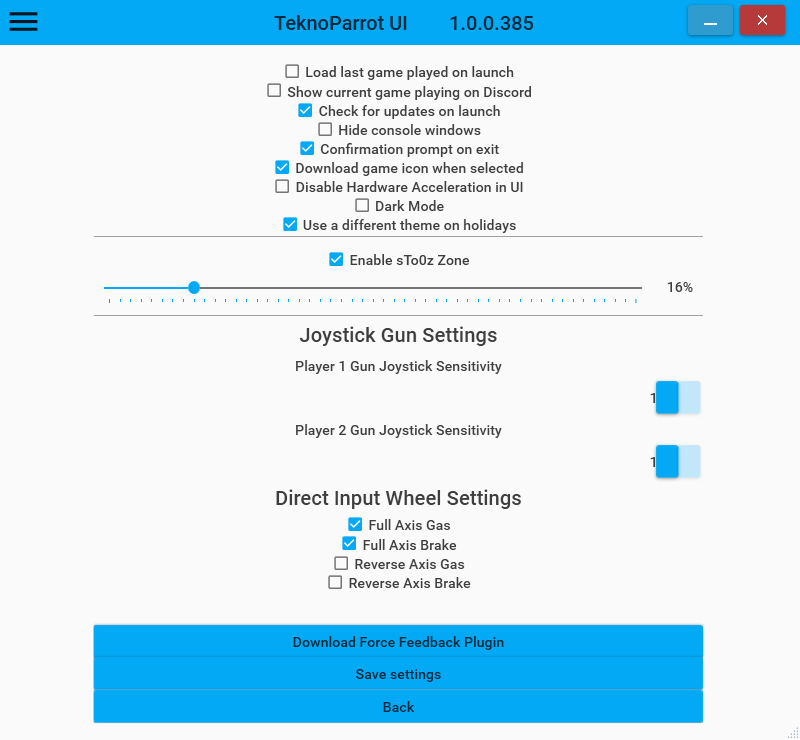
Da segnalare “Hide Console windows” che nasconde il prompt dei comandi che appare all’avvio del gioco e “Enable sTo0z Zone” che abilita in teknoparrot una sorta di zona morta sulle leve analogiche utilissima specialmente nei giochi di guida quando lo sterzo risulterà eccessivamente sensibile.
Avvio dei giochi
Avete correttamente aggiunto e configurato un gioco su teknoparrot, se volete aggiungere altri titoli alla lista dovrete necessariamente ripetere questa procedura per ogni titolo.
Ora cliccate “Launch Game” per avviare il gioco e verificare che tutto funzioni correttamente.
Ogni gioco reagirà diversamente in base ai componenti del vostro pc, della vostra versione di Windows o ancora della versione di Teknoparrot installata.
Alcuni giochi potrebbero rispondere in maniera differente ai comandi, invertendo per esempio i tasti “Service, Coin e Start” se notate problemi con questi comandi specialmente al menù principale del gioco provate a “giocare” un po’ con questi comandi.
Cliccando sullo slider “Test Menù” al successivo lancio del gioco potrete entrare nel test menù tipico dei giochi arcade, utile per cambiare qualche impostazione o calibrare i controlli (lightgun).
Alcuni titoli potrebbero semplicemente non essere giocabili sul vostro pc a causa di errori dell’emulatore o incompatibilità hardware, una buona ricerca su google potrebbe risolvere i vostri problemi o dovrete rassegnarvi ad aspettare una nuova versione di Teknoparrot nella speranza di vedere risolto il vostro problema (ad esempio ad agosto 2019 mi era impossibile giocare a Pokken Tournament, problema risolto poi con le successive versioni di Teknoparrot).
Compatibilità
Una molto incompleta lista di compatibilità è accessibile cliccando il pulsante “More Info” dovete (se la scheda del gioco è stata aggiornata) potete trovare molte informazioni sulla locazione del file eseguibile, o eventuali problemi noti.
Riscontrate un problema con un gioco e non sapete come risolverlo?
La pagina “Teknoparrot Wiki – Guida all’avvio dei giochi arcade” raccoglie tutti i possibili problemi che potrebbero sorgere durante l’avvio dei giochi arcade e le relative soluzioni.
Trova il gioco interessato, clicca sul nome e scopri tutti i consigli per avviare correttamente quel dump!
Possibili Problemi
Questa sezione della guida a Teknoparrot può crescere grazie al tuo contributo!
C’è molto da dire su questo argomento eventuali problemi e le relative soluzioni verranno strada facendo in base ai nostri test e alle vostre segnalazioni.
Verrà probabilmente creata una pagina apposita contenente tutte le indicazioni per avviare ogni gioco sia con Teknoparrot sia con GameLoader AllRh… ma ci vorrà del tempo!
Quindi se riscontri problemi non esitare e scrivi una mail all’indirizzo problemi@robadapixel.it;
Problema 1:
Il gioco si avvia in schermo nero (Schermo intero), il pc si blocca e costringe al riavvio, non funziona nessun tasto;
L’antivirus blocca l’accesso del gioco allo schermo intero, aggiungere l’eseguibile alle esclusioni o disabilitare l’antivirus.
Problema 2:
Il gioco presenta un auto inguidabile tramite joystick, lo sterzo è troppo sensibile;
Abilitare “Stooz Zone” al 10% in teknoparrot/setting.
Problema 3:
Problemi con le leve analogiche di un gioco, tipicamente di guida, Gas/Brake non funzionano correttamente sui grilletti del pad;
Mappare Gas e Brake su analogici diversi o abilitare XInput e rimappare i controlli.
Problema 4:
All’avvio del gioco appare una finestra di errore che recita “it seems you have other emulator already in use. Please remove the following files from the game directory […]”

Teknoparrot non gradisce la presenza di altri emulatori nella cartella del gioco come ad esempio GameLoader All Rh, Jconfig o ttx loader.
Vi basterà cancellare i file indicati nella finestra di errore per riuscire ad avviare il gioco tramite Teknoparrot.
Problema 5:
Ho configurato correttamente il gioco su Teknoparrot ma all’avvio il gioco appare per pochi secondi nella barra dello start e si chiude subito senza dare errori, Crasha immediatamente all’avvio;
Verificate prima di tutto che l’antivirus non stia bloccando l’eseguibile del gioco.
Se questo problema avviene con tutti (o gran parte) dei titoli NESiCAxLive o Taito Type X sostituite il file “iDmacDrv32.dll” presente nella cartella “OpenParrotWin32” di teknoparrot con questo -> Download;
Per sicurezza create una copia di sicurezza del file prima di sovrascriverlo, eventuali aggiornamenti di Teknoparrot potrebbero cancellare questa modifica e dovrete quindi riapplicarla se il problema di ripresentasse.


[…] Ricordo a tutti i lettori che questa guida tratta solamente la corretta integrazione del loader Teknoparrot per il solo Taito Type X, il settaggio dei comandi, della risoluzione e altre impostazioni riguardanti solamente l’emulatore sono stati trattati nell’apposita pagina in sezione “Emulatori” -> QUI; […]
[…] Ricordo a tutti i lettori che questa guida tratta solamente la corretta integrazione del loader Teknoparrot per il solo NESiCAxLive, il settaggio dei comandi, della risoluzione e altre impostazioni riguardanti solamente l’emulatore sono stati trattati nell’apposita pagina in sezione “Emulatori” -> QUI; […]
[…] Guida all’uso di Teknoparrot […]
[…] Guida all’uso di Teknoparrot […]
[…] Ricordo a tutti i lettori che questa guida tratta solamente la corretta integrazione del loader Teknoparrot a LaunchBox per il solo Taito NESiCAxLive, il settaggio dei comandi, della risoluzione e altre impostazioni riguardanti solamente l’emulatore sono stati trattati nell’apposita pagina in sezione “Emulatori” -> QUI; […]
[…] Ricordo a tutti i lettori che questa guida tratta solamente la corretta integrazione del loader Teknoparrot per il solo Sega Lindbergh, il settaggio dei comandi, della risoluzione e altre impostazioni riguardanti solamente l’emulatore sono stati trattati nell’apposita pagina in sezione “Emulatori” -> QUI; […]
[…] Ricordo a tutti i lettori che questa guida tratta solamente la corretta integrazione del loader Teknoparrot a LaunchBox per il solo Sega Lindbergh, il settaggio dei comandi, della risoluzione e altre impostazioni riguardanti solamente l’emulatore sono stati trattati nell’apposita pagina in sezione “Emulatori” -> QUI; […]
[…] Ricordo a tutti i lettori che questa guida tratta solamente la corretta integrazione del loader Teknoparrot a LaunchBox per il solo Sega RingEdge, il settaggio dei comandi, della risoluzione e altre impostazioni riguardanti solamente l’emulatore sono stati trattati nell’apposita pagina in sezione “Emulatori” -> QUI; […]
[…] Ricordo a tutti i lettori che questa guida tratta solamente la corretta integrazione del loader Teknoparrot per il solo Sega Ringedge, il settaggio dei comandi, della risoluzione e altre impostazioni riguardanti solamente l’emulatore sono stati trattati nell’apposita pagina in sezione “Emulatori” -> QUI; […]
[…] Ricordo a tutti i lettori che questa guida tratta solamente la corretta integrazione del loader Teknoparrot per il solo Sega Ringwide, il settaggio dei comandi, della risoluzione e altre impostazioni riguardanti solamente l’emulatore sono stati trattati nell’apposita pagina in sezione “Emulatori” -> QUI; […]
ciao, grazie per l’articolo! ho seguito le istruzioni ma i due giochi che ho, in particolare Virtua Tennis 4, non ne vogliono sapere di partire. “failed tu run the process” è la dicitura che mi compare nella finestra in apertura. Operation G.h.o.s.t. invece si avvia ma dopo pochi istanti si chiude.
qualche suggerimento? servono software aggiuntivi a corredo? considera che io ho un portatile con installazione di windows 10 base, nessun software aggiuntivo, scheda video integrata nel processore AMD.
grazie
Ciao Carlo,
La prima cosa che ti posso consigliare è di verificare di aver selezionato il file exe corretto, puoi scoprirlo consultando la pagina dedicata “Teknoparrot Wiki”.
Prova poi ad avviare i giochi come amministratore (prova sia con l’eseguibile del gioco che con Teknoparrot).
Se non risolvi prova con un altro dump preso da altre fonti o verifica che eventuali Antivirus stiano bloccando il gioco o TP.
Inoltre ricorda che ogni gioco si comporta diversamente se avviato con una scheda video diversa, alcuni potrebbero non funzionare sulla tua integrata.
grazie Mr.Miguardi! gli eseguibili sono corretti, teknoparrot è avviato come amministratore ma i giochi vengono avviati da lui, quindi non so come far partire loro stessi come amministratore.
ieri sono riuscito ad avviare Virtua tennis 3, non il 4. ha un bug grafico in cui i giocatori non si vedono (si vedono solo le racchette e la pallina, quasi impossibile giocarci) ma la cosa buona è che teknoparrot funziona.
proverò appena possibile gli stessi file su un altro pc con scheda video Quadro T1000, a questo punto potrò capire se si tratta di un problema legato alla macchina o al software.
Carlo
[…] Ricordo a tutti i lettori che questa guida tratta solamente la corretta integrazione del loader Teknoparrot a LaunchBox per il solo Sega RingWide, il settaggio dei comandi, della risoluzione e altre impostazioni riguardanti solamente l’emulatore sono stati trattati nell’apposita pagina in sezione “Emulatori” -> QUI; […]